用PS如何进行微波炉烤鸡场景合成发布时间:暂无
1.打开【PS】,【Ctrl+N】新建画布,命名【微波炉合成】,尺寸【1080*660】像素,分辨率【72】像素,将素材文件拖进【PS】。
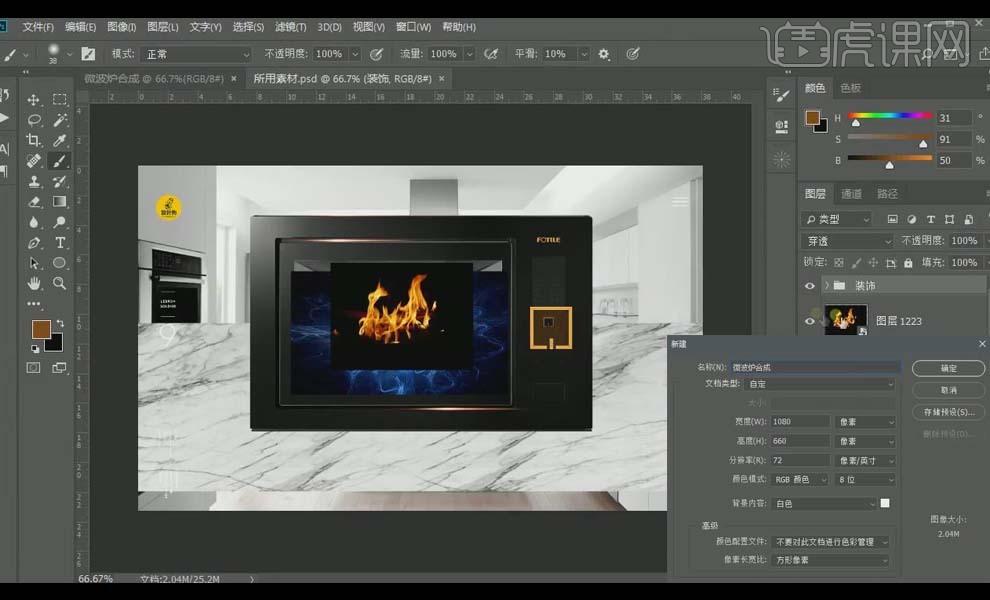
2.将微波炉素材放进画面的中间,添加参考线定好中心,关掉微波炉,再将环境的素材拖进画面,按照视平线的位置调整位置 。

3.使用【矩形工具】绘制方块,随便填充一个颜色,右击图层选择【转换为智能对象】,将中点对齐后【Ctrl+T】压缩与视平线对齐。
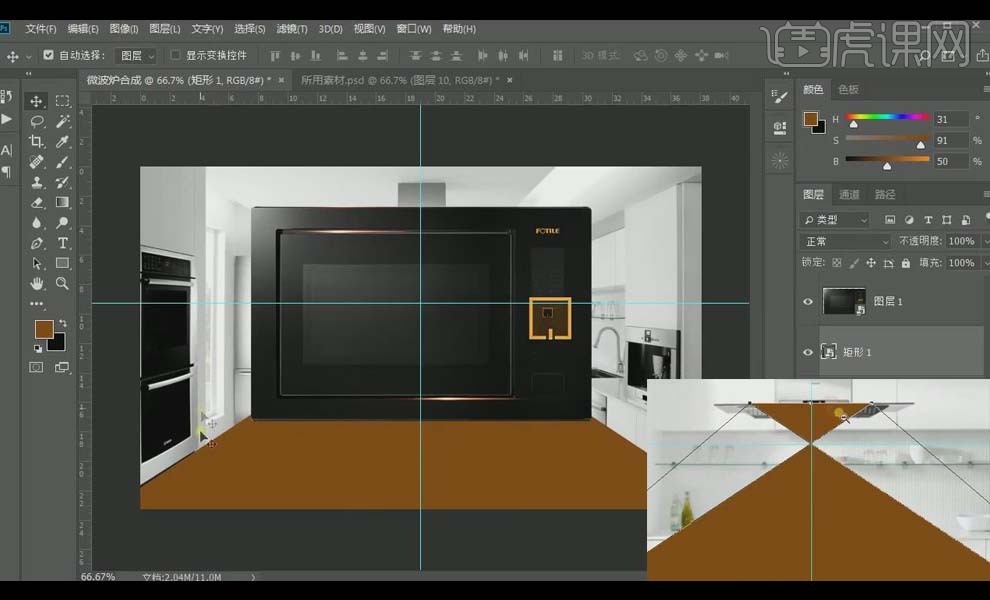
4.打开微波炉图层,使用【矩形工具】绘制一个小的矩形在微波炉前面,填充一个深一点的颜色,复制图层,将小矩形往上移动,按住【Alt】键加宽,填充一个不同的颜色。

5.按住【Alt】键复制一个大矩形拖到小矩形上面,调整透视关系,调整到合适的位置和大小。
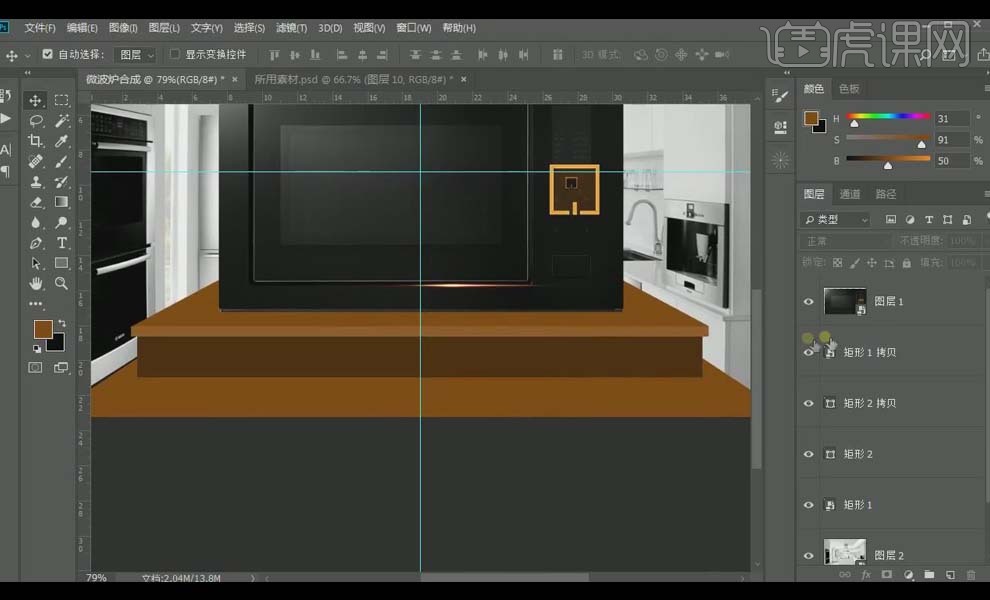
6.将大理石板素材拖进画面,将图层放到台面图层下面,【创建剪切蒙版】,调整大理石板的大小和位置;分别复制大理石板到其它台面图层下面,【创建剪切蒙版】,适当调整大理石板的纹理。选中图层,【Ctrl+G】建组命名【tz】。
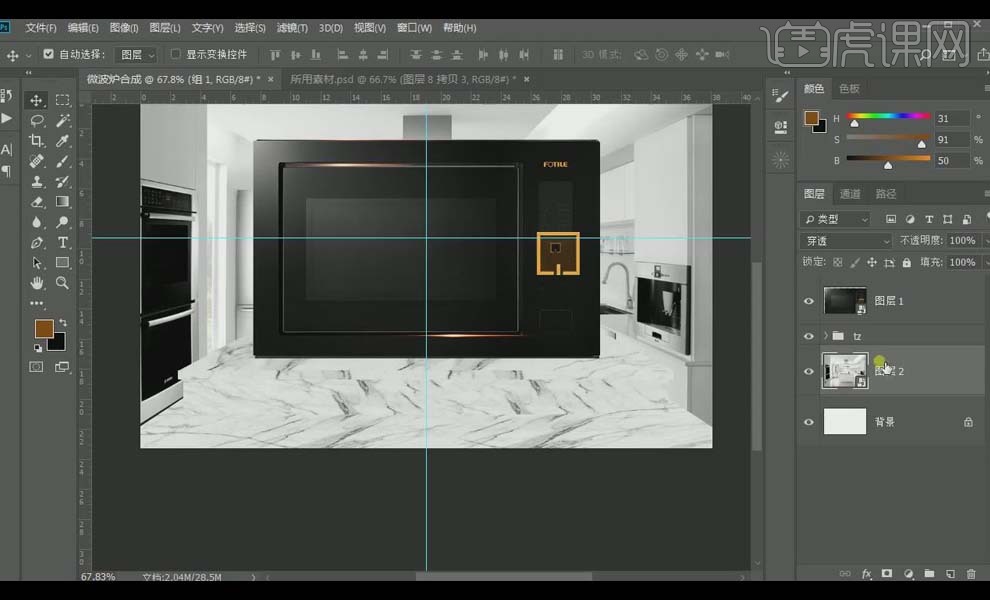
7.选中背景图层,新建【曲线】,调整如图,加强高光,降低中性色,做出光的感觉。
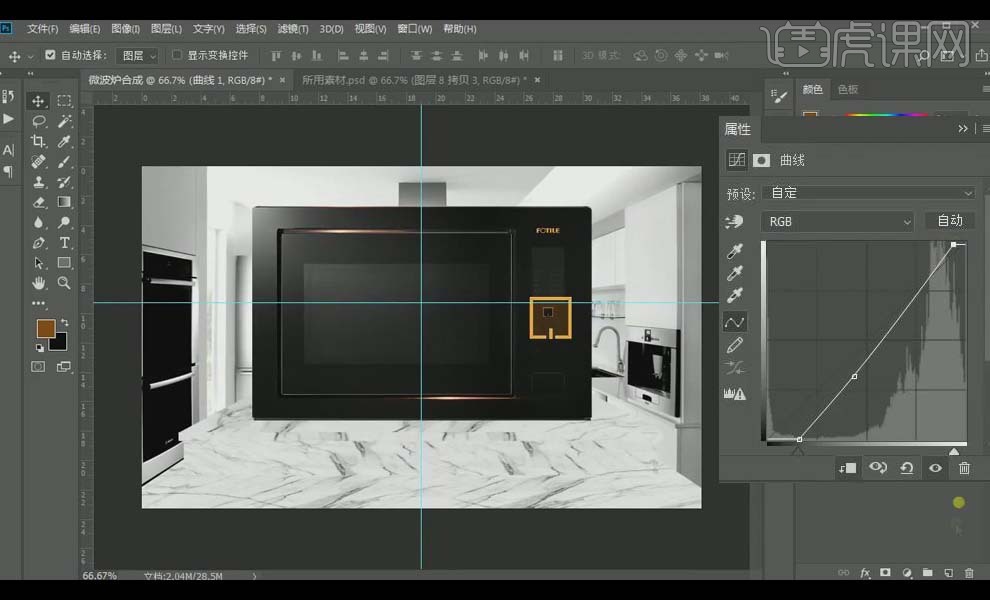
8.添加【曲线】,压暗曲线如图,【Ctrl+I】反相蒙版,使用白色【画笔工具】将微波炉挡住的部分刷出来。
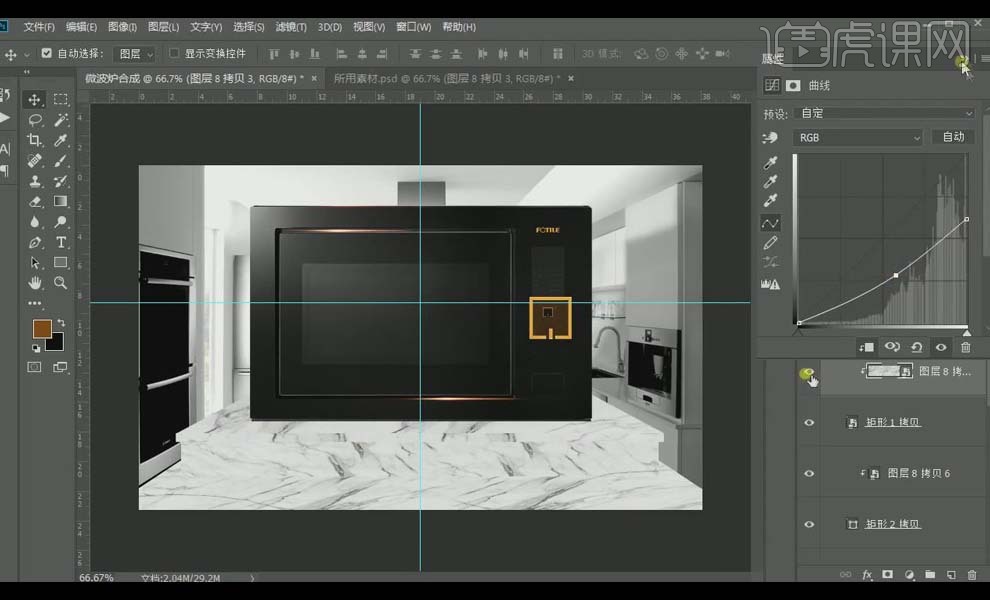
9.在【tz】组内上面的台面新建【曲线】,根据左边的暗部作参考,压暗曲线调整如图,效果如图所示。
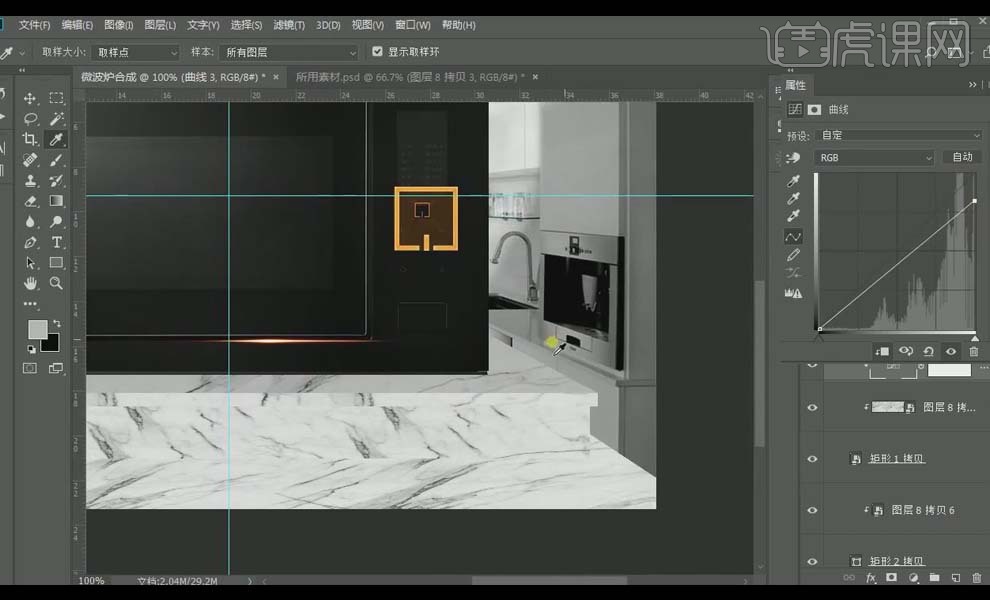
10.从上到小第二个台面,新建【曲线】,根据右边边的暗部作参考,压暗曲线调整如图,效果如图所示。

11.第三个台面,新建【曲线】,根据后面的暗部作参考,压暗曲线调整如图,效果如图所示。

12..第四个台面,新建【曲线】,根据左边洗水池附近的暗部作参考,压暗曲线调整如图,效果如图所示。
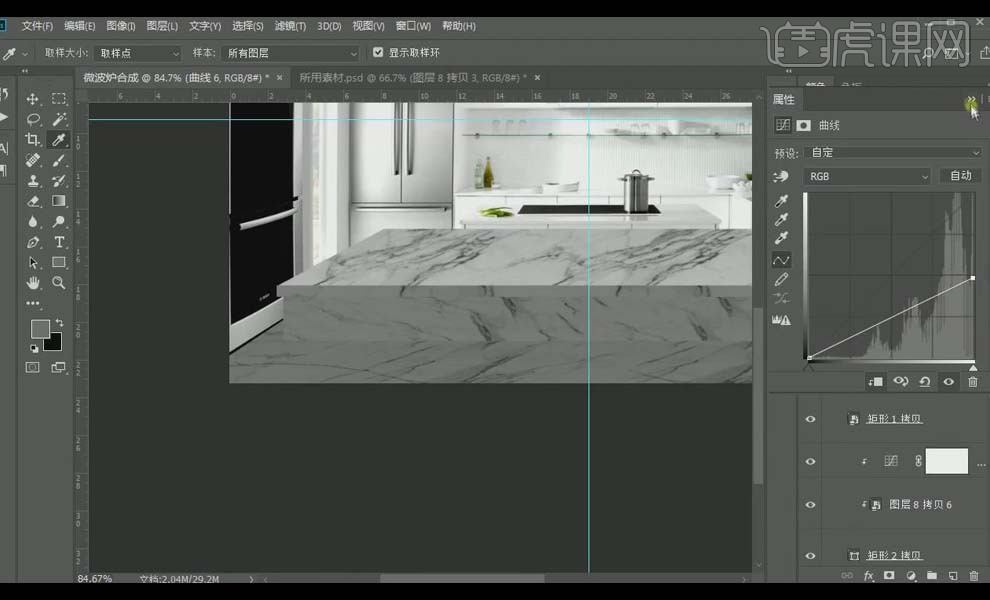
13.在整个组内新建【曲线】,稍微提亮曲线如图,使用【渐变工具】拉出明暗效果如图所示。

14.新建【曲线】,压暗曲线如图,【Ctrl+I】反相蒙版,使用【渐变工具】拉出上边台面的阴影。
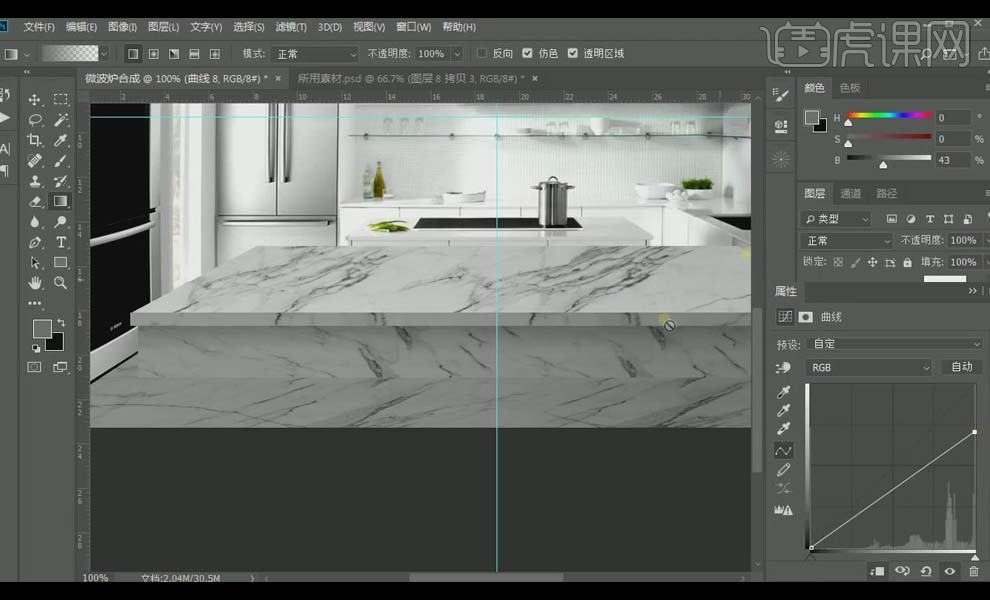
15.复制曲线图层,【创建剪切蒙版】,【Ctrl+T】向下压缩。

16.在最下边的台面图层下新建【曲线】,压暗曲线如图,【Ctrl+I】反相蒙版,使用【矩形选框工具】框选细长的选区如图,填充白色。

17.整体调整它的位置,使用【画笔工具】修补白色线条,选择【滤镜】【模糊】中的【高斯模糊】,【半径】0.5像素,使用【画笔工具】做一些小细节上的修整。

18.第三个台面图层,新建【曲线】,压暗曲线如图,【Ctrl+左键】载入选区,【M】键选框工具往下移,删掉蒙版,再单击【添加图层蒙版】,给图层添加【羽化】效果如图,使用【渐变工具】拉出半透明的效果。

19.新建【曲线】,提亮曲线如图,【Ctrl+I】反相蒙版,使用白色【画笔工具】刷出亮部。
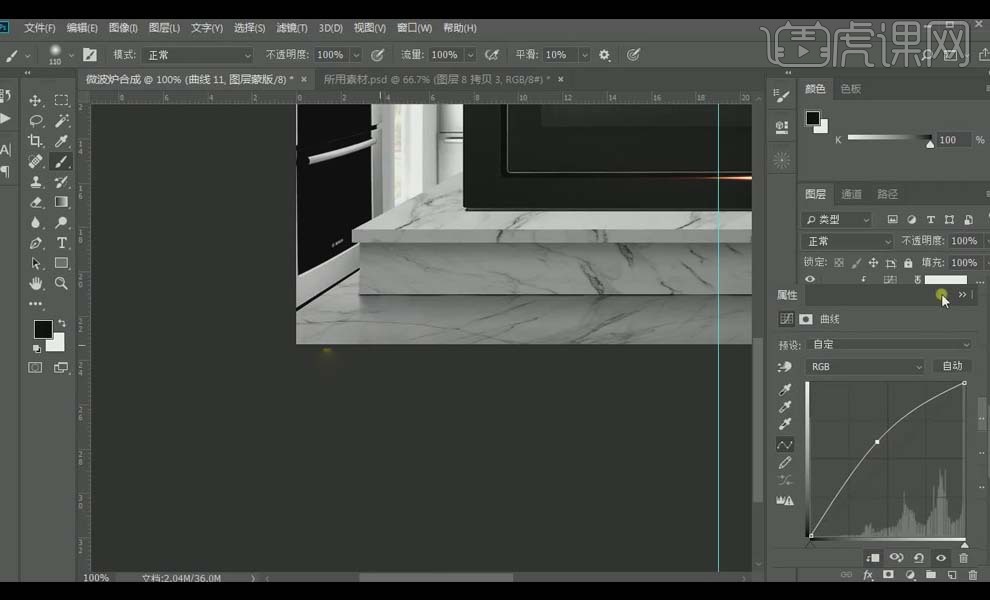
20.微波炉复制图层,【Alt+左键】创建剪切蒙版,【Ctrl+T】鼠标右键选择【垂直翻转】,下移,降低【不透明度】做微波炉的倒影。
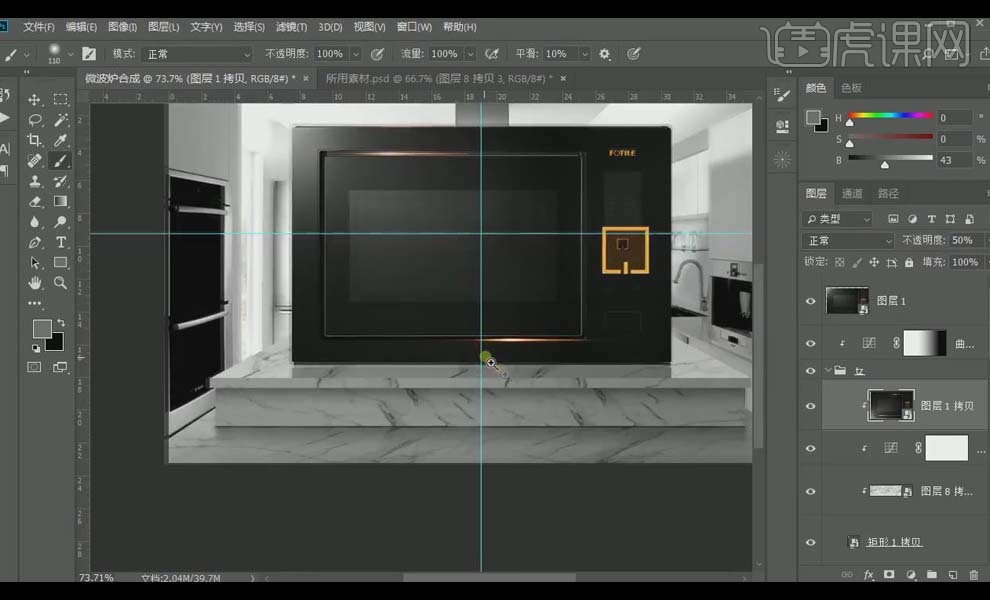
21.微波炉图层,【Ctrl+左键】载入选区,【M】键选框工具往下移一两个像素,【Alt+S+T】变换选区,将上面的两边压缩进去。
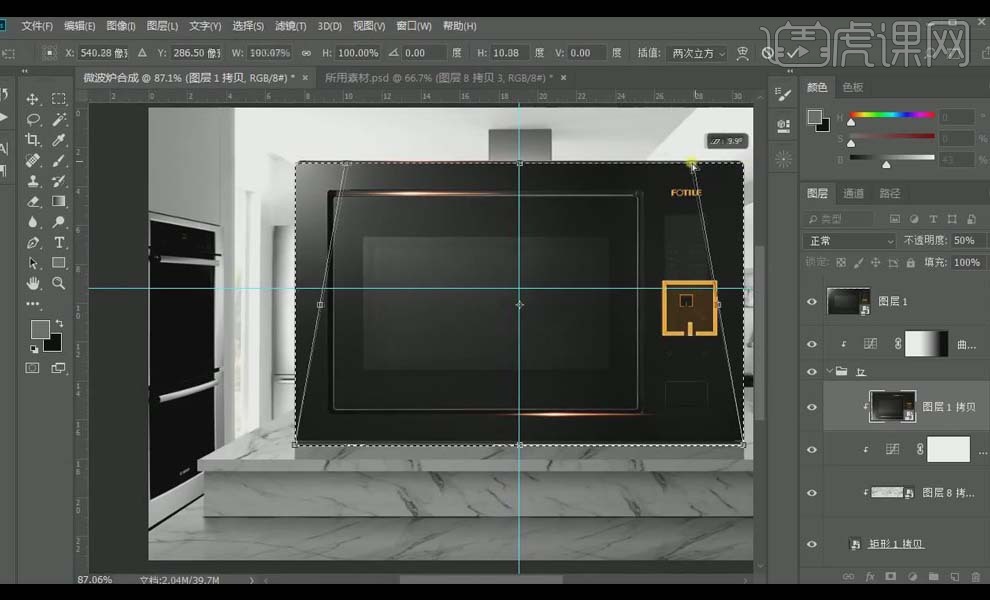
22.在该图层上面新建【曲线】,压暗曲线如图,添加【羽化】如图,做出闭塞阴影的效果。

23.新建【曲线】,压暗曲线如图,【Ctrl+I】反相蒙版,使用【矩形选框工具】拉出拖影的选区,添加【羽化】,上面向里压缩一些。
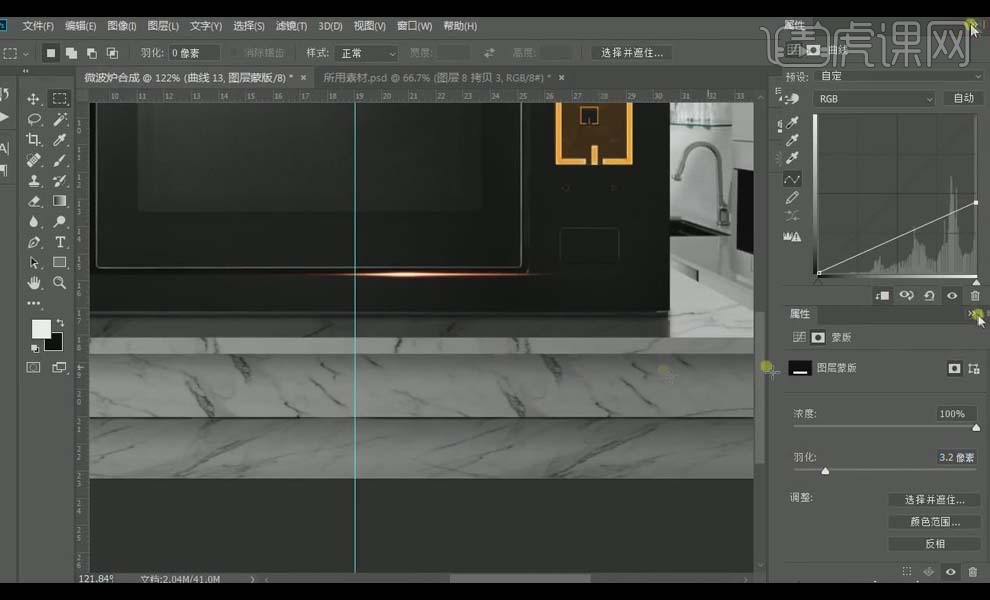
24.【tz】组,新建【曲线】,提亮曲线如图,【Ctrl+I】反相蒙版,使用【钢笔工具】勾勒出光影的选区,载入选区,删掉蒙版,再【添加图层蒙版】,添加【羽化】如图所示,使用【画笔工具】休整细节。
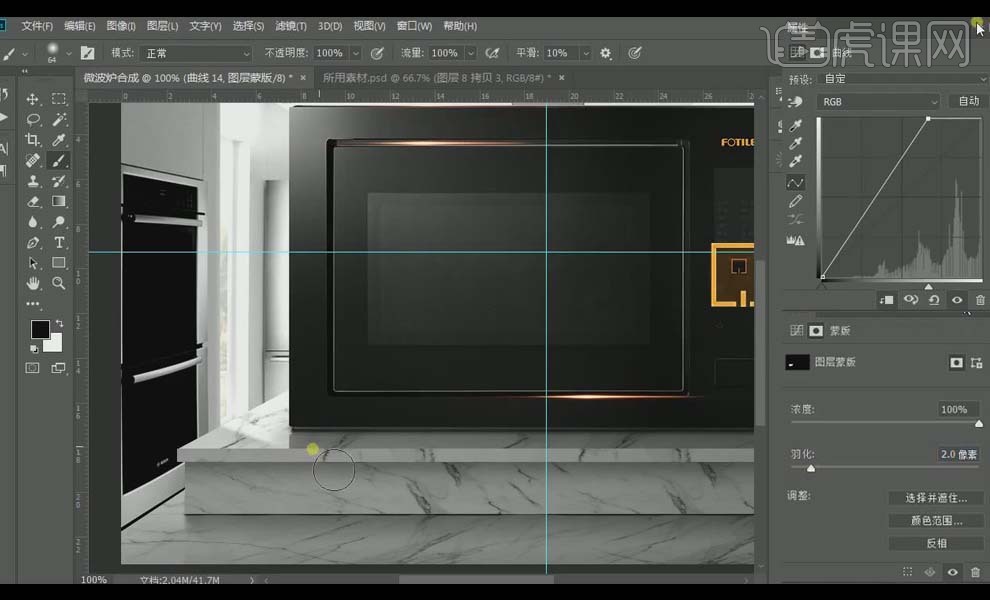
25.新建【曲线】,提亮曲线如图,【Ctrl+I】反相蒙版,使用白色【画笔工具】刷出微波炉右边和前面的暗部。
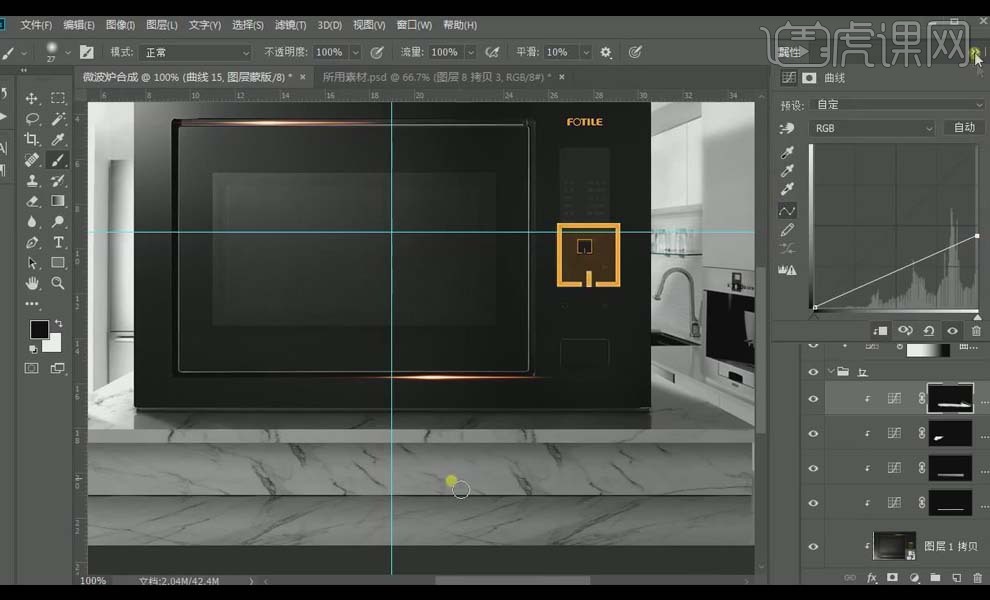
26.新建【曲线】,提亮曲线如图,【Ctrl+I】反相蒙版,选择硬一点的【画笔工具】,缩小之后给台面填一条线做台面的硬边。
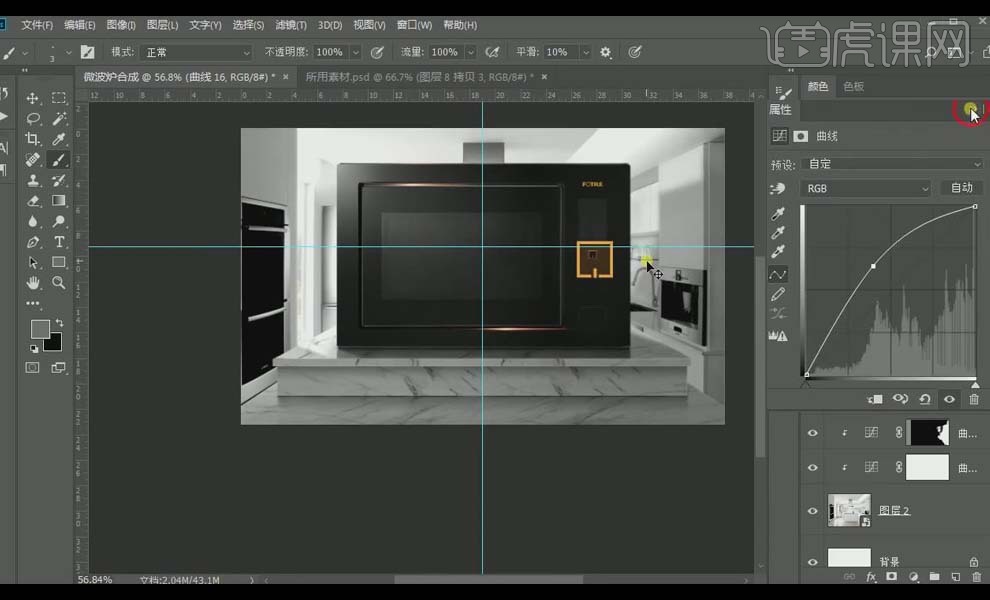
27.将微波炉的内部素材拖进画布,使用【矩形工具】框出微波炉内部区域,在【属性】面板里给矩形添加【3像素】的小圆角,打开内部素材图层,【创建剪切蒙版】,适当调整位置。
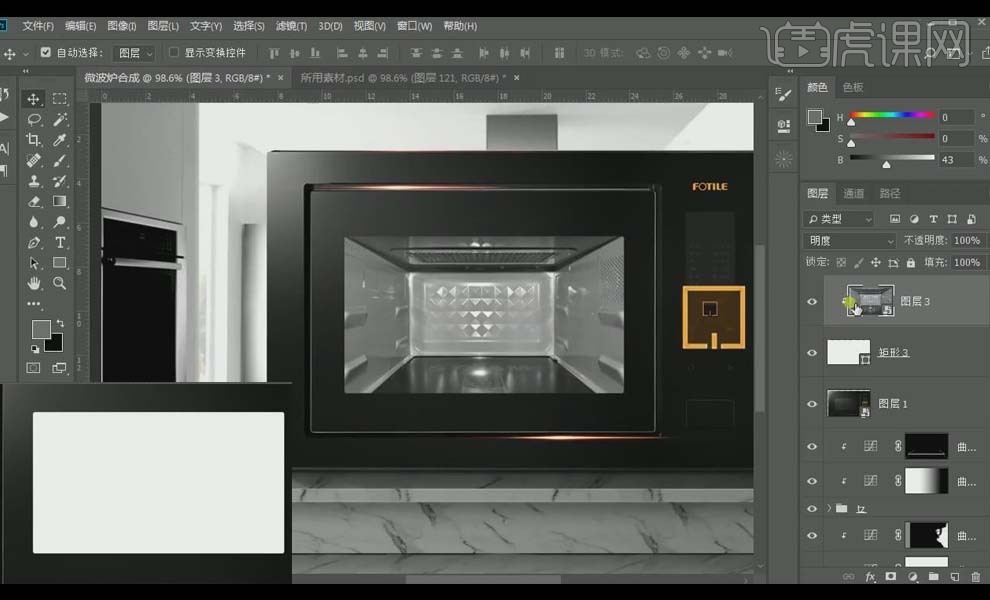
28.将烤鸡和火焰素材放进微波炉,给火焰图层选择【线性减淡】模式,适当调整大小和位置。
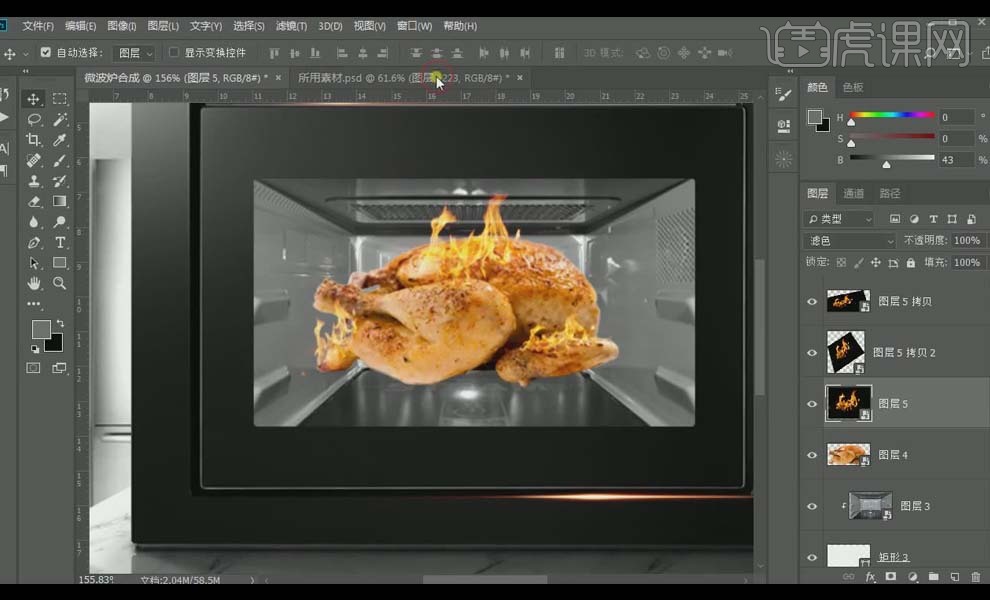
29.将特效素材放进微波炉烤鸡图层的后面,选择【线性减淡】模式,选中微波炉内所有图层【Ctrl+G】建组,【创建剪切蒙版】。
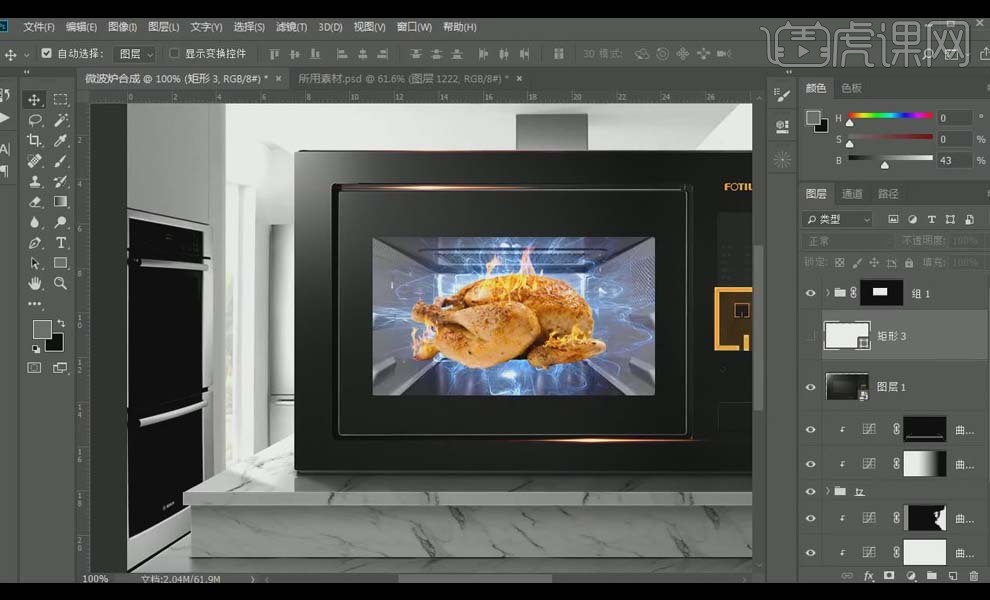
30.烤鸡图层,新建【曲线】,调整如图;新建【色相/饱和度】,【黄色】和【红色】调整如图。

31.微波炉内部环境图层选择【正常】模式,打开【色相/饱和度】,选择【着色】模式,调整如图,新建【曲线】,调整如图。
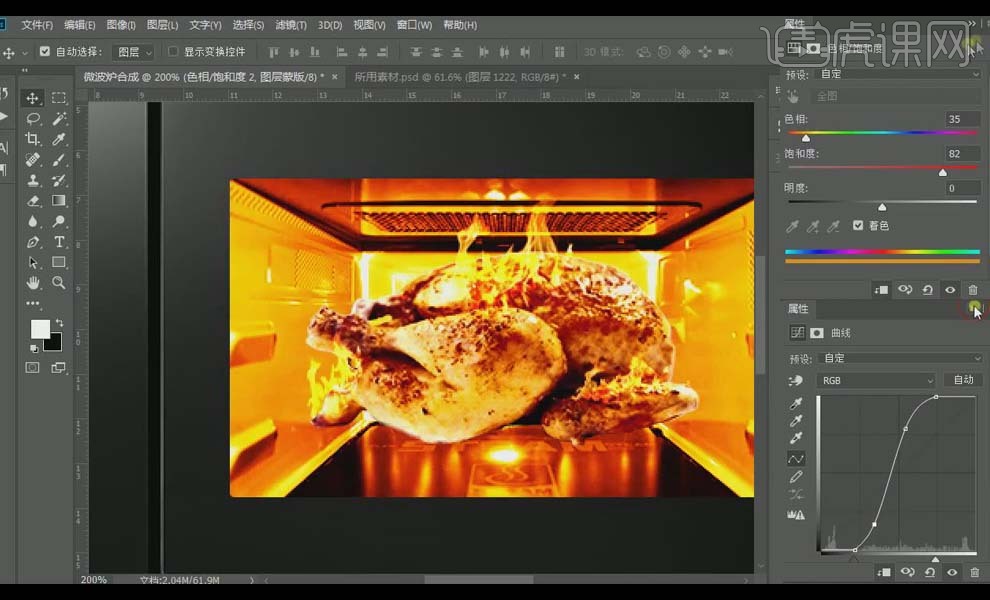
32.新建【色彩平衡】,【高光】偏黄,【中间调】弱化红,加黄,【阴影】偏红。
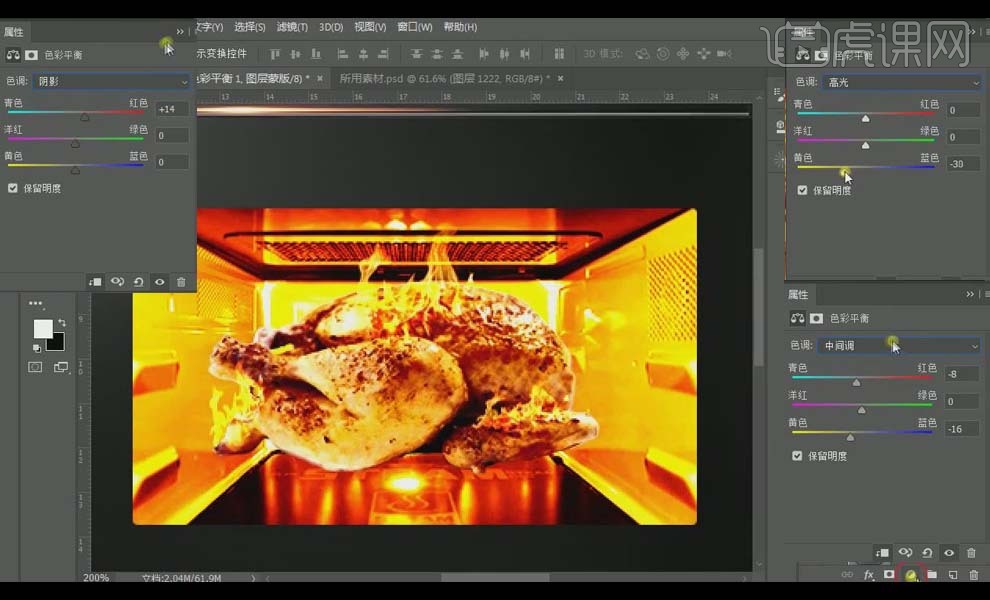
33.添加【可选颜色】,选择【白色】,调整如图,效果如图所示。
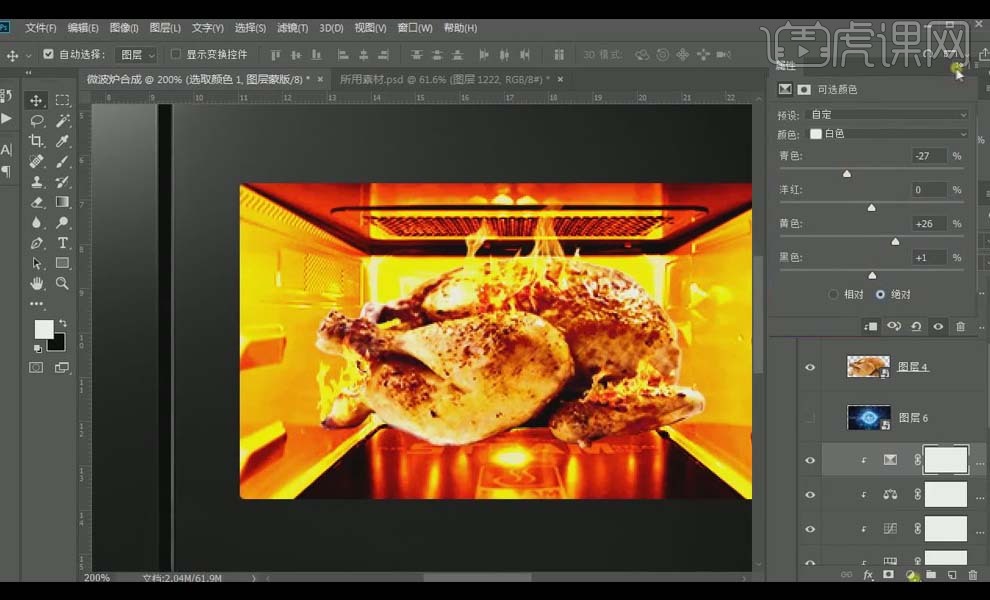
34.新建图层,选择【画笔工具】,吸取烤鸡旁边的亮黄色,使用烟雾笔刷在烤鸡旁边刷出烟雾效果。
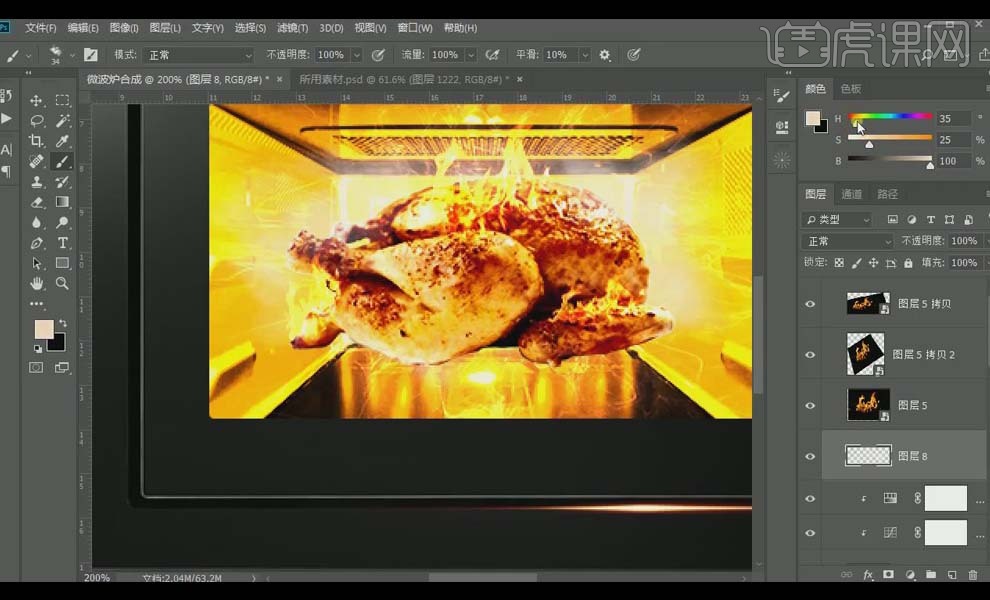
35.使用【矩形工具】画出玻璃的形状,填充白色,降低【不透明度】,单击【添加图层蒙版】,使用黑色【画笔工具】擦掉边缘部分。
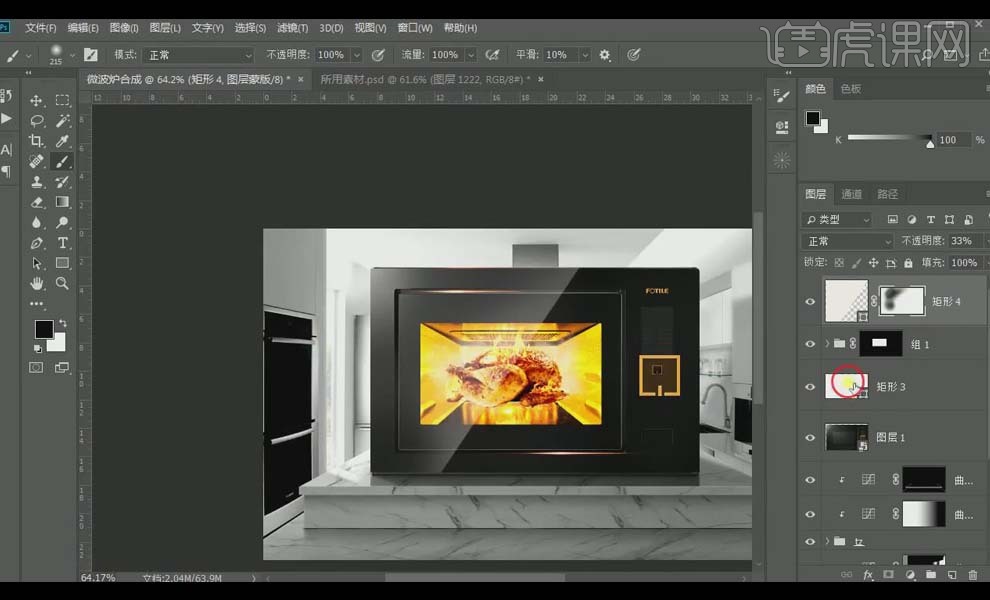
36.将矩形放到组里,【不透明度】100%,降低【填充】,添加【图案填充】如图,载入玻璃选区,蒙掉。

37.使用【矩形选框工具】框选玻璃中间部分,【Shift+F6】羽化8像素,填充,给图层选择【柔光】模式。

38.将装饰层复制进来,隐藏装饰层,【Ctrl+Shift+Alt+E】盖印图层,【转换为智能对象】,【Ctrl+Shift+A】打开Camera Raw,调整如图,调整好之后打开装饰层 。
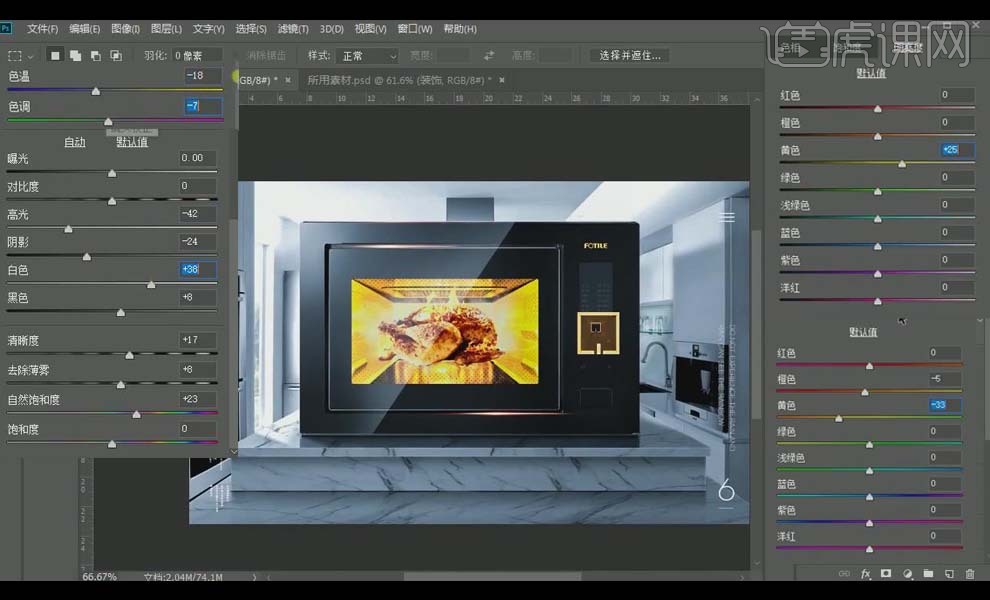
39.最终效果图如图所示。

























